KCleaner для очистки компьютера от ненужных файлов. Для очистки компьютера
KCleaner для очистки компьютера от мусора
Программа KCleaner предназначена для очистки компьютера от мусора (ненужных файлов). В процессе эксплуатации компьютера, в системе накапливается большое количество различного мусора — временные файлы, кэш установленных программ, файлы удаленных программ и т. д.
Такие ненужные файлы замедляют работу компьютера, слишком большое количество таких файлов может привести к ошибкам системы. Кроме того, такие ненужные мусорные файлы занимают значительное место на жестком диске компьютера.
Для оптимизации работы операционной системы используют различные программы, в том числе предназначенные для очистки компьютера от мусора и ненужных файлов.
Есть мощные платные программы, которые, в том числе, могут произвести очистку компьютера от мусора. Это, например, такие программы, как AVG PC TuneUp, Auslogics BoostSpeed, Ashampoo WinOptimizer и другие.
Бесплатная программа KCleaner служит для очистки компьютера от ненужных файлов. Программу KCleaner можно скачать с официального сайта разработчика.
kcleaner скачать
Обратите внимание, что на странице загрузок можно скачать переносную (portable) версию программы, а также инсталлятор программы для установки на компьютер без предложений спонсоров.
Запустите установку программы KCleaner на своем компьютере. Установка программы будет проходить на английском языке.
После установки на компьютер, программу KCleaner можно будет запускать с ярлыка программы. Если вы скачали на свой компьютер переносную (portable) версию программы, то тогда после распаковки архива, переносную версию — KCleaner Portable можно будет запускать из папки.
Главное окно программы KCleaner можно запускать в ручном или экспертном режиме. По умолчанию программа запускается в ручном режиме.
В разделе «Ручной режим» находятся кнопки «Очистить», «Clean & Shutdown» (Очистить и выключить), «Clean & Reboot» (Очистить и перезагрузить), «Clean & Close» (Очистить и закрыть).
В нижней части окна программы расположен раздел «Автоматический режим», в котором расположена кнопка «Запустить». Рядом с ним раздел «More», в котором находятся кнопки «Expert Mode» (Экспертный режим) и «Shred Files» (Надежное удаление файлов).
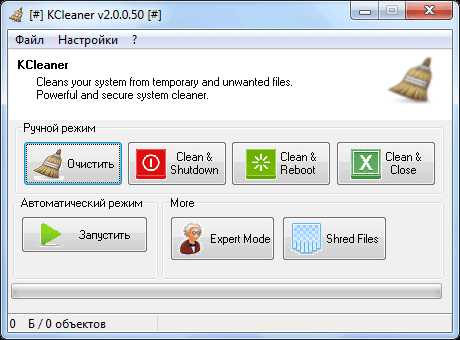
Для запуска в экспертном режиме, в меню «Настройки», следует выбрать «Экспертный режим Ctrl + E».
Настройки программы KCleaner
Для перехода к настройкам программы необходимо войти в меню «Настройки», а затем выбрать пункт контекстного меню «Установки Ctrl + S». После этого откроется окно «Установки».
В этом окне, в правой части, можно выбрать язык интерфейса программы. Программа KCleaner обычно, правильно определяет язык операционной системы, если этого не произошло, то тогда вы можете выбрать нужный язык самостоятельно.
В средней части окна программы, в области «Типы файлов» можно выбрать типы файлов, которые будут удаляться с вашего компьютера. Здесь необходимо обратить внимание на пункт «Cookies».
Если вы не хотите чтобы программа удаляла файлы cookie, по которым вас идентифицируют в интернете, а также для того, чтобы вам не пришлось заново вводить пароли на сайтах, где вы зарегистрированы, то тогда нужно будет снять флажок напротив этого пункта.
Также можно снять флажки с тех пунктов, удаление которых нежелательно.

В списке файлов по пунктам отмечены системные и мультимедийные компоненты операционной системы, а также файлы различных приложений. Вы можете самостоятельно изменить настройки для удаления типов файлов.
Если вы желаете вернуться к настройкам программы по умолчанию, то тогда вам нужно будет нажать на кнопку «По умолчанию». Также вы можете выбрать все доступные пункты меню, нажав для этого на кнопку «Выбрать все». После нажатия на кнопку «Uncheck All» будут сняты флажки напротив всех пунктов меню «Типы файлов».
В левой части окна «Установки» находится боковая панель «Настройки».
Программа KCleaner может запускаться при старте операционной системы и производить автоматическую очистку компьютера от ненужных файлов.
Для этого в окне «Установки» нужно будет активировать пункт «Загружать при старте системы». Также можно отметить флажками пункты «Очистить и закрыть», «Сворачивать в трей» и «Удалить log-файл».
После таких настроек программа будет запускаться в фоновом автоматическом режиме при загрузке системы, после очистки компьютера от мусора по заданным параметрам, KCleaner удалит свой log-файл, выгрузится из памяти и отключится до следующего запуска или перезагрузки системы.
Если вам нужно, чтобы программа производила автоматическую очистку компьютера от мусора через определенный промежуток времени, то тогда вам нужно будет снять флажок напротив пункта «Очистить и закрыть». После этого программа останется в памяти компьютера, а периодичность запуска автоматической очистки компьютера можно установить в меню «Автоматический режим», выбрав для этого периодичность запуска программы.
Раздел «Защита данных» служит для безопасного удаления данных с компьютера. Это делают для того, чтобы потом нельзя было восстановить удаленные данные.
Для более надежного удаления можно активировать пункты «Шифровать имена файлов перед удалением» и «Урезать имена файлов перед удалением». Также здесь можно выбрать способ удаления — «Стандарт», «Случайно, 1 проход» или «DoD 5220.22-M, 3 прохода».
После завершения настроек программы KCleaner, в окне «Установки» необходимо будет нажать на кнопку «Сохранить».
Бесплатная программа KCleaner очищает систему от временных и неиспользуемых файлов в ручном и автоматическом режимах.
Очистка компьютера от ненужных файлов в ручном режиме
В разделе «Ручной режим» находятся кнопки, которые отвечают за такие действия:
- «Очистить» — после очистки компьютера программа будет ждать дальнейших команд.
- «Clean & Shutdown» (Очистить и выключить) — после очистки программа выключит компьютер.
- «Clean & Reboot» (Очистить и перезагрузить) — после завершения очистки программа перезагрузит компьютер.
- «Clean & Close» (Очистить и закрыть) — после окончания очистки программа будет закрыта.
Для запуска ручного режима очистки компьютера от мусора, в разделе «Ручной режим» необходимо будет нажать на кнопку «Очистить».
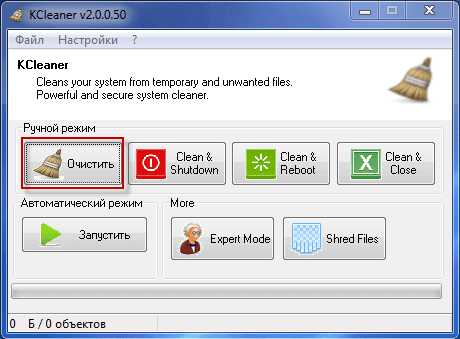
После завершения очистки компьютера от мусора, программу KCleaner можно будет отключить до следующего раза, когда вы будете производить очистку компьютера от ненужных файлов.
Очистка компьютера от ненужных файлов в автоматическом режиме
Для запуска очистки в автоматическом режиме, в разделе «Автоматический режим» необходимо будет нажать на кнопку «Запустить».
После запуска автоматического режима очистки компьютера, откроется окно «Question», в котором нужно будет нажать на кнопку «Да». Программа автоматически проанализирует и удалит файлы, которые были отмечены в настройках программы.
После завершения очистки, программа продолжит работу в фоновом режиме, чтобы через заданный интервал времени произвести очистку компьютера в автоматическом режиме. Отчет времени до следующей очистки системы от мусора вы можете увидеть в окне программы.
Для выхода из режима «Автоматическая очистка» нужно будет нажать на кнопку «Остановить».
Использование экспертного режима в KCleaner
Вы можете перейти в режим «Expert Mode» (Экспертный режим). В экспертном режиме вы можете сами выбирать файлы, которые будут удаляться при очистке с вашего компьютера.
Для этого нужно будет нажать на кнопку «Simulate» (Имитация). После в окне программы KCleaner вы можете увидеть файлы, которые будут удалены при очистке с компьютера, их местонахождение на компьютере, и занимаемый размер.
Вы можете снять флажки напротив тех файлов, которые вы не хотите удалять с компьютера при очистке системы.
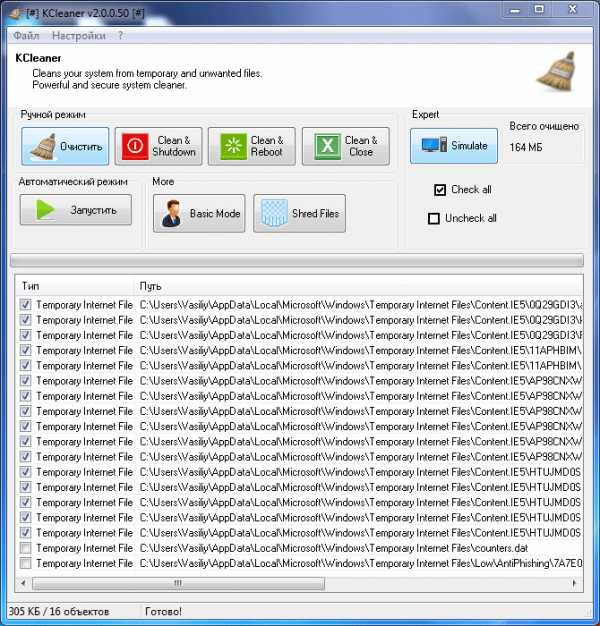
В программе KCleaner можно запускать очистку системы из меню «Файл», выбрав в контекстном меню пункты «Анализ, очистка и выключение компьютера», «Анализ, очистка и закрытие программы» или «Анализ, очистка и перезагрузка».
Выводы статьи
Бесплатная программа для очистки компьютера KCleaner, производит очистку операционной системы от ненужных файлов в автоматическом или ручном режимах.
Похожие публикации:
vellisa.ru
мощная программа для очистки компьютера

PrivaZer — программа для очистки компьютера от мусора
Все мы прекрасно знаем то, как хорошо, быстро и легко работает компьютер с новой операционной системой после установки. Со временем, эта скорость и легкость начинает снижаться, особенно при интенсивной работе. Накапливаются разнообразные файлы, копии, эскизы, превьюхи, да много чего, что существенно начинает влиять на скорость работы системы. Естественно, желательно, всю эту красоту регулярно чистить. Мы же квартиры наши регулярно убираем от пыли и грязи, так и тут, любой компьютер нуждается в периодической чистке.
Желательно не доводить до критического состояния, когда сама система будет требовать освобождения пространства для работы. Но, как говорится, все мы живые люди, и надо знать то, что делать в том случае, когда свободное место на диске с операционной системой достигло критического значения.
Много всяких программ имеется для очистки компьютера, мнения о них разные, но, для общего развития, желательно, всё таки знать то, как самостоятельно очистить свой компьютер от накопившегося мусора.
Вот хорошая видеоинструкция от Дмитрия Негоды по чистке компьютера встроенными средствами операционной системы:
Очистка компьютера средствами операционной системы
Вот пошаговый план самостоятельного удаления ненужных файлов с системного диска:
Пошаговый план самостоятельного удаления ненужных файлов с системного диска
Вот видео по работе с популярной программой по очистке CCleaner:
Работа с популярной программой по очистке CCleaner
Но совсем недавно, появилась ещё одна программа по очистке компьютера от мусора, на которую рекомендую обратить внимание всех, кто хочет содержать свой компьютер в хорошем, рабочем состоянии. Называется программулина PrivaZer. Денег никаких платить не надо, а по функционалу, эта программа превосходит многие аналоги, в том числе и популярный CCleaner.
Вот ссылка на сайт разработчиков программы PrivaZer, где вы сможете скачать программу и установить либо полную, либо портабельную версию. Русский язык присутствует, никаких сложностей в установке возникнуть не должно.
Настройка программы PrivaZer простая и понятная. Вы сначала выбираете то устройство, которое будете чистить, а дальше отмечаете нужными галочками те пункты, которые хотите удалить. Это и ненужные файлы истории, и не корректно работающие ярлыки, истории документов, кэш эскизов изображений, истории игр, автозаполнений, серфинга и так далее. Всё понятно, и доходчиво расписано.
Галочки поставили, выбрали нужные диски, запустили процесс сканирования. Минут за 15 программа выдаст результат того, что, по её мнению надо удалять. Все эти файлы можно просмотреть и, если ничего криминального не обнаружено, можно переходить к процедуре очистки.
Важно!!! Не забудьте поставить галочки напротив пунктов создания точки восстановления и резервной копии реестра. Тут лучше перестраховаться, чем потом локти кусать.
Нажимаем на кнопочку Очистить и выбираем Нормальный режим удаления. Время это займёт побольше, зато и все действия будут более глубокие.
Ну а дальше придётся подождать. При первом сканировании, процесс очистки от мусора может длиться около 2 часов. Немного не привычно, но, зато и результат совсем другой. Вот скриншот результатов чистки программой PrivaZer буквально через пару дней после того, как была проведена чистка программой Advanced SystemCare 7:
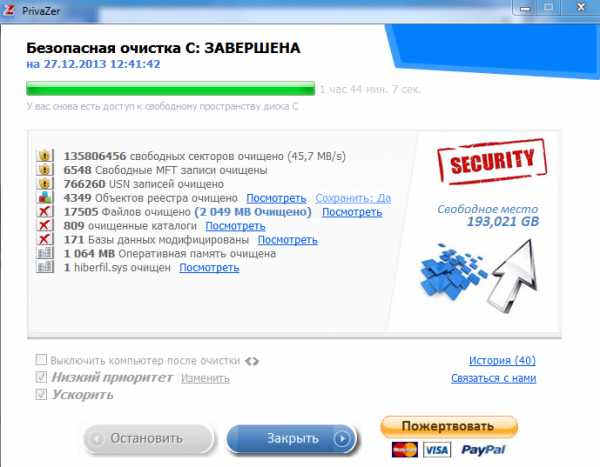
Результаты работы программы PrivaZer
Тут, думаю, никому ничего объяснять не надо, разница и так видна. Имеет смысл немного подождать, зато сколько мусора дополнительно удалилось.
При следующих чистках процесс будет проходить значительно быстрее, так что рекомендую проводить эту процедуру регулярно, и ваш компьютер всегда будет в хорошем, рабочем состоянии.
wwdiz.ru
Лучшие программы для очистки компьютера от мусора
Существует ряд популярных приложений, созданных для заботы о состоянии персонального компьютера. Целая отрасль программ посвящена очистке устройства от различного мусора. Из-за разнообразия предложений на рынке непросто выбрать действительно достойный вариан.
Каждый разработчик внедряет в софт собственный функционал, да и визуально утилиты заметно отличаются друг от друга. Мы протестировали все подходящие программы и сделали рейтинг самых эффективных программа для очистки компьютера от мусора.
Carambis Cleaner
Скачать программу можно по этой ссылке.
Carambis Cleaner — одно из самых современных и результативных приложений для очистки компьютера. По сравнению с аналогами, программа обладает максимально высокотехнологичной методикой удаления мусора с устройства.

В функционале софта есть разные утилиты, например, планировщик задач и составление расписания для полного сканирования гаджета. Неудивительно, что продукт оптимизирован под любые современные версии Windows.
Чтобы оценить Carambis Cleaner, можно воспользоваться бесплатной пробной версией, которая действует целых 30 дней. Приложение не занимает много места и может функционировать в фоновом режиме.

Что касается базовых возможностей программы Carambis Cleaner, можно отметить такие параметры:
- глубокий мониторинг ПК с последующей выдачей отчетов о сбоях;
- удаление битых ярлыков и копий файлов;
- общее увеличение продуктивности устройства;
- эффективная очистка реестра от мусора и временных данных;
- возможность работы с браузерами;
- быстрое удаление любых приложений вместе с остаточными файлами.

Carambis Cleaner — отличный выбор для тех, кто хочет оптимизировать работу компьютера и очистить его от мусора. Наличие ручного и автоматического режима работы с приложениями, управление автозагрузкой и поиск системных сбоев делает программу комплексным решением для любого Windows-компьютера.
Advanced SystemCare Free
Скачать Advanced SystemCare Free можно на SoftSalad.ru.
Advanced SystemCare — достойная программа, которая по сути является подборкой из нескольких продуктивных утилит. В целом, эта разработка создана для того, чтобы оптимизировать скорость и результативность функционирования ПК.
Утилита спроектирована под гаджеты на платформе Windows и хорошо справляется с устранением некоторых ошибок системы. Согласно заверениям компании-разработчика, программа способна увеличить производительность компьютера в несколько раз.

Один из существенных элементов Advanced SystemCare отвечает за очистку системы и оптимизацию оперативной памяти. Здесь есть отдельный функционал, разработанный для геймеров. Он отвечает за упрощение восприятия игр, мощных с графической точки зрения.

Несмотря на то, что комплекс абсолютно бесплатный, иногда пользователю предлагается дополнительная лицензия с рядом продуктов от компании, но это не влияет на результативность очистки ПК.

Можно выделить несколько базовых особенностей софта:
- защита от вредоносных объектов;
- наличие утилиты для удаления лишних файлов и очистки реестра;
- работа в фоновом формате;
- заметное повышение производительности;
- быстрое очищение истории браузеров;
- есть русскоязычная версия.

Advanced SystemCare Free — мощная и абсолютно безопасная утилита для чистки компьютера и дефрагментации. Она прекрасно справляется с задачей удаления мусора, заметно оптимизируя работу устройства. Бесплатный набор предлагает много возможностей, а подробную информацию о полной платной версии программы можно узнать здесь.
Ускоритель Компьютера
Скачать утилиту можно на SoftSalad.ru.
Как можно понять из названия, программа Ускоритель Компьютера" была создана для стабилизации и ускорения работы ПК. При сравнении с конкурентами примерно в одинаковых условиях приложение демонстрирует действительно хорошие показатели, особенно, если произвести полную очистку устройства от мусора.

Утилита не только возвращает системе работоспособность, но и оптимизирует встроенное ПО. Это больше всего заметно в скорости проводимых операций.
Зачастую данный вариант выбирают в качестве альтернативы сразу нескольких утилит, направленных на повышение эффективности деятельности гаджета. Кроме того, разработчики регулярно обновляют функционал приложения, создавая еще более комфортные условия для использования.

Для оценки результативности "Ускорителя Компьютера" есть бесплатная пробная версия, с помощью которой можно определить его ключевые возможности:
- лаконичный русскоязычный интерфейс;
- быстрая очистка ПК и отдельных дисков от мусора;
- оптимизация реестра;
- заметное ускорение производительности устройства;
- комплекс утилит для устранения сбоев;
- внутренний планировщик задач;
- оперативное удаление битых файлов, историй посещений и прочего.

На фоне аналоговых продуктов, "Ускоритель Компьютера" прекрасно реализован как визуально, так и функционально. Он хорошо справляется с повышением эффективности большинства программных ресурсов ПК. Софт оптимизирован под все актуальные версии Windows.
Wise Care 365
Скачать утилиты можно на нашем сайте.
Wise Care 365 — еще один интересный вариант для эффективной дефрагментации и стабилизации всей системы. Программа работает не только с установленным ПО, но и с браузерами. Она быстро удаляет посторонний мусор, заметно улучшая показатели производительности.

Приложение русифицировано и бесплатно, но дополнительно можно приобрести лицензию с некоторым функционалом. Wise Care 365 часто используют для защиты персональных данных, но основное назначение — быстрая очистка компьютера.

Разработчики регулярно обновляют и дополняют утилиту, делая ее еще более удобной в использовании. Уже сейчас программа способна на оперативную и глубокую очистку ПК с последующей тонкой настройкой операционной системы.
Пользователи особенно выделяют следующие характеристики продукта:
- простой и понятный интерфейс с персональными параметрами;
- полный функционал для удаления битых и устаревших файлов;
- быстрая очистка кэша из браузера;
- эффективная оптимизация работы устройства;
- глубокая диагностика ПК;
- кнопка генерации паролей;
- наличие дополнительных возможностей в платной версии.

Большая часть пользователей выбирает Wise Care 365 из-за наличия комплексного функционала для ускорения работы компьютера. Утилита способна сжимать или очищать реестр, а также осуществлять дефрагментацию дисков. При этом она защищает устройство от любого несанкционированного доступа и регулярно удаляет системный мусор.
System Mechanic
Скачать System Mechanic можно по этой ссылке.
System Mechanic — популярная программа для эффективной очистки ПК. Пользователь может рассчитывать на проверенные алгоритмы и продуманный функционал.

Приложение действует весьма аккуратно, не рискуя удалить лишние файлы из системы. Единственным значимым минусом проекта многие считают отсутствие русского языка в интерфейсе. Изначально программа была создана для работы с ошибками и оптимизации операционной системы. Она работает с любыми актуальными версиями Windows.

Главный инструмент System Mechanic — очистка и дефрагментация диска. В этом утилита готова конкурировать даже с лидерами рынка. Что касается основных возможностей утилиты, стоит упомянуть следующее:
- качественное удаление мусора с последующим исправлением ошибок системы;
- эффективная методика увеличения производительности;
- установление графика для сканирования;
- тонкие настройки параметров ПК;
- очистка кэша, копий файлов и больших объектов;
- работа с оперативной памятью;
- проверка общего состояния устройства.

В практическом использовании System Mechanic демонстрирует явное увеличение скорости загрузки системы. Приложение автоматически или вручную контролирует процессы ОЗУ и оптимизирует соединение с сетью. Кстати, тут можно восстановить удаленные файлы или очистить компьютер от вирусного ПО. Увы, пробная версия не полностью раскрывает функционал программы, так что многие предпочитают приобрести платную лицензию.
CCleaner
Скачать программу CCleaner можно здесь.
CCleaner — одна из самых популярных утилит для очистки системы от мусора. Приложение востребовано во всем мире, поскольку позволяет повысить производительность ПО и улучшить работу операционной системы.

Обычным пользователям подойдет бесплатная версия, хотя есть и более продвинутая лицензия. Среди задач софта есть очистка реестра, удаление битых файлов и защита персональных данных владельца устройства.
Отличительной чертой CCleaner многие называют увеличение отзывчивости компонентов системы. После глубокой очистки компьютера от мусора можно рассчитывать на более оперативную загрузку.

Есть и другие возможности, которые разработчики внедрили в этот продукт:
- наличие буфера обмена;
- удаление файлов браузера и его истории;
- быстрая очистка реестра и временных объектов;
- стабильное и регулярное обновление баз данных;
- работа в фоновом режиме;
- совместимость с актуальными версиями Windows;
- есть русская версия.

Одним нажатием утилита CCleaner позволяет удалить информацию о пользователе или очистить жесткие диски. Программа работает как автоматическом режиме, так и с индивидуальными ручными настройками. Применение софта полностью безопасно для начинающих пользователей благодаря аккуратному удалению файлов без затрагивания важных данных.
Glary Utilities
Скачать утилиту можно на SoftSalad.ru.
Последней в список попала замечательная программа для очистки системы от мусора — Glary Utilities. Она быстро и эффективно удаляет ненужные файлы, а также способна безвозвратно стереть персональные данные пользователя.

По сути, это целый комплекс утилит, которые регулярно обновляются и оптимально функционируют на всех актуальных версиях Windows. При этом приложение имеет бесплатную версию и русский язык в интерфейсе. Доступна и продвинутая лицензия для более требовательных настроек.

В первую очередь, Glary Utilities — это полноценный набор инструментов для глубокого мониторинга системы, чистки реестра и удаления любой информации с устройства. Опытные пользователи смогут воспользоваться тонкими настройками для улучшения работы компьютера.
Важно, что программа дает возможность создать точку восстановления для экстренных случаев. Есть и другие характерные черты данного проекта:
- функция полного завершения тех или иных процессов;
- быстрый доступ к файлам, которые нельзя стереть вручную;
- оперативное удаление копий и устаревших данных;
- наличие детальной информации о системе;
- возможность работы в фоновом или полноэкранном формате;
- эффективный планировщик задач.

В зависимости от потребностей пользователя, Glary Utilities может предложить несколько режимов очистки от быстрой и поверхностной до наиболее глубокой. Многие отмечают, что программа заметно повышает производительность устройства и в целом позитивно влияет на его работу.
Когда речь идет об эффективности персонального компьютера, важно стремиться к максимально высокому результату. Это упрощает процесс использования устройства и снижает риск возникновения ошибки. Применение программ для очистки гаджета от мусора — важный аспект в вопросе защиты своего ПК. Выбрав любой из предложенных софтов, можно смело рассчитывать на отличный результат.
www.softsalad.ru
- Vba в word из excel

- Windows 10 мелкие значки на рабочем столе
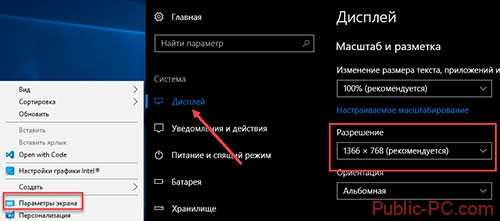
- Папка system32

- Увеличить быстродействие компьютера

- Получить подарок бесплатно

- Как установить tp link

- Сравнение powershell

- Язык программирования css

- Вся информация на компьютере хранится на
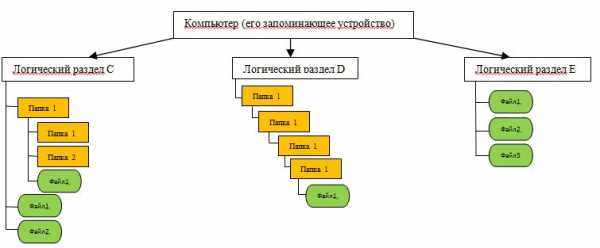
- Закрыт доступ

- Биос не пищит почему

